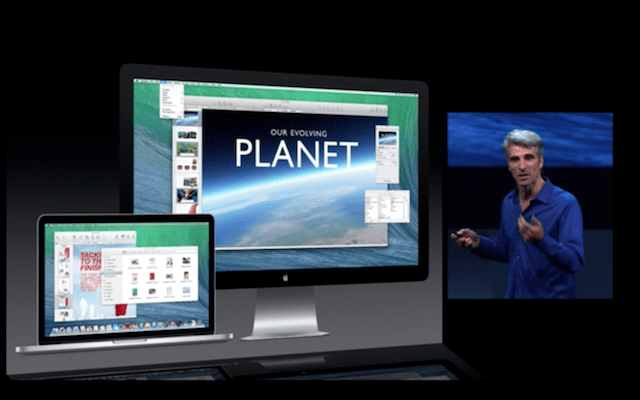
Pirmā lieta, ko mēs iesakām pirms palaišanas, lai veiktu mūsu Mac nulles atjaunošanu un tādējādi novērstu visu tajā esošo, ir informēt mūs, vai mūsu Mac ir saderīgs ar šo OS X versiju, kuru vakar uzsāka Apple, un ja tā ir saderīga, mēs iesakām izveidojiet dublējumu no visiem mums svarīgiem datiem, piemēram, fotogrāfijas, iPhoto galerijas, failus, e-pastus utt., vai nu ar Time Machine, vai arī uz citu ārēju disku. Mēs jau komentējām dažus iepriekšējos soļus iepriekšējā ierakstā, un mēs iesakām pirms kaut ko darāt mūsu Mac datorā.
Kad mūsu dati ir dublēti, mums ir nepieciešama USB ierīce ar vismaz 8 GB atmiņu, lai izveidotu savu OS X Mavericks instalētājs. Nu, tagad redzēsim, kādi ir nākamie soļi, lai instalētu operētājsistēmu "tīra".
Sagatavojiet USB
Pirmā lieta, kas mums jādara, ir bez maksas lejupielādēt OS X Maverics, un, kamēr tā tiek lejupielādēta, mēs varam formatēt USB ar vēlamo nosaukumu manā gadījumā (USBMAVERICKS), un pēc tam to atzīmējam nolaižamajā izvēlnē kā Mac OS Plus (žurnāls) un pieņem.
Tad mums ir jāpiekļūst terminālim un jāievada šāda komanda:
sudo / Applications / Install \ OS \ X \ Mavericks.app/Contents/Resources/createinstallmedia –sējums / sējumi / USBMAVERICKS –aplikācijas ceļš / Applications / Install \ OS \ X \ Mavericks.app –nointeraction
Teksta rindiņā nosaukums USBMAVERICKS, kas katrs pievieno vārdu, kuru viņš deva savam USB.

Mūsu operētājsistēmas uzstādīšana
Tagad mums ir jāpievieno USB un jāuzsāk mūsu Mac, nospiežot taustiņu alt, kamēr tas sāk darboties.
Kad šī sāknēšana mums būs jānoklikšķina uz mūsu USB, šajā gadījumā USBMAVERICKS un atlasiet 'Disk Utility'. Tagad ir pienācis laiks formatēt cieto disku, un mēs noklikšķināsim uz cilnes Dzēst un pārliecinoties, vai formāts ir Mac OS Plus (žurnāls) mēs to izdzēšam.
Kad cietais disks būs formatēts, mums būs jāaizver tikai “Disk Utility” un jāatgriežas “OS X Utilities”, kur noklikšķināsim uz 'Instalēt OS X' cietajā diskā vai nodalījumā, kurā mēs vēlamies instalēt OS X Mavericks.
Tagad mums ir jākonfigurē tikai mūsu Mac un jāizbauda šis bezmaksas atjauninājums visiem
Es to instalēju no sākuma, taču nevaru aktivizēt “find my mac”, jo tas man saka, ka nepieciešamais atkopšanas nodalījums neeksistē ... vai zināt, kā to labot?
Risinājums ir OS X Mavericks pārinstalēšana. Sveiciens
Jordi, pārinstalēt virs jau instalētās, vēlreiz neizmantojot diska utilītu, lai kaut ko izdzēstu? Man ir tāda pati problēma kā Rodrigo ar Find my Mac un atkopšanas nodalījumu. Paldies
Sveiks, Raul, vislabāk ir atkārtoti instalēt no jauna, atkārtojot tīru instalēšanas procesu, lai tas automātiski izveidotu nodalījumu, bet, ja nevēlaties visu instalēt vēlreiz, varat darīt arī to, ko saka biedrs IVANVALO44.
instalēt tīru sistēma visu izdzēsīs, tas notika arī ar mani ... ar to jūs pārliecinieties, ka tā ir tīra .. tagad jums vienkārši jāinstalē MAVERICKS DEVELOPER PREVIEW RECOVERY UPDATE…. http://api.viglink.com/api/click?format=go&key=c6684b5502fa2a415a104d824988c196&loc=http%3A%2F%2Fforums.macrumors.com%2Fshowthread.php%3Ft%3D1609078&v=1&libId=312fe481-1c35-4d62-9030-8ce7d760ce6d&out=http%3A%2F%2Fswcdn.apple.com%2Fcontent%2Fdownloads%2F28%2F11%2F091-7243%2Fzlkpbgq4vljwzzkg18dbpopxz89kjxt8qo%2FRecoveryHDUpdate.pkg&ref=https%3A%2F%2Fwww.google.com.mx%2Furl%3Fsa%3Dt%26rct%3Dj%26q%3D%26esrc%3Ds%26source%3Dweb%26cd%3D2%26ved%3D0CDgQFjAB%26url%3Dhttp%253A%252F%252Fforums.macrumors.com%252Fshowthread.php%253Ft%253D1609078%26ei%3DEQpoUuzCLunm2gXQlIHACQ%26usg%3DAFQjCNECJ-t9BfpB9UlgVO2QFKgpVfyfSg%26sig2%3DJEloXgqiQOH7a1GAaOf9zA&title=Mavericks%20Recovery%20Update%201.0%20-%20MacRumors%20Forums&txt=RecoveryHDUpdate.pkg%20(11.%20July%202013)&jsonp=vglnk_jsonp_13825682502166
LEJUPIELĀDĒJIET, UN JUMS TIKAI INSTALĒJIET UN GATAVI ... ES JAU VEIDU JUMS ATGŪŠANU AR MAVERICKS UN ATJAUNINĀTU. KAD DOTIES UZ APPSTORU, ATJAUNINĀŠU TO VERSIJU 1.0 UN GATAVI VISU TĪRU IZbaudīt. NAV VAJADZĪGI ATSTĀDĪT
Kad es jaunināju uz Mavericks, pazuda facebook videozvana ikona. Ko es varu darīt?
Sveiki, un kā mēs rīkojamies ar Bootcamp nodalījumu?
Ja atjaunojat no jauna, nodalījums ir jāatjauno. Jums var būt izdevīgāk vienkārši uzlabot. Sveiciens
Ideāla apmācība, bezmaksas makeri
Vai kāds zina, kā es varētu izveidot USB, lai instalētu mavericks, es ceru, ka no Windows viņi man palīdzēs, lūdzu
iMessage netiek ielādēts, teikts «Nevar izveidot savienojumu. Lūdzu, pārbaudiet tīkla savienojumu un mēģiniet vēlreiz. » Es to jau instalēju no nulles, un es nezinu, ko darīt: S
Kods ir nepareizs. Tādā veidā viņi saņems tikai ziņojumu "sudo: / Applications / Install: command not found"
Vajadzētu būt:
sudo / Applications / Install OS X Mavericks.app/Contents/Resources/createinstallmedia – volum / Volumes / USBMAVERICKS –applicationpath / Applications / Install OS X Mavericks.app –nointeraction
… Un, protams, mainiet USBMAVERICKS pret visu, ko vēlaties.
Komentārs nav paredzēts aizskart, vai ne?
kā Karls saka, ka tas darbojas, tāpat kā šis amats nedarbojas! Corregios
mums jādod Kārlim bērns kopā!
Labots, paldies par paziņojumu
Sveiki, kā tev klājas, man ir radušās problēmas ar Mavericks, ja jums ir risinājums, lūdzu, precizējiet to.
Mana problēma ir šāda:
Kad dodos uz paziņojumu centru, kopīgošanas pogas neparādās, vakar tā bija mana instalācija Mountain Lion un viss ir perfekti tagad, kad esmu atkal ieslēdzis savu Macbook Air 2013 13 ″, šīs kopīgošanas pogas neparādās, es precizēju , Es jau esmu aktivizējies kopš sistēmas preferencēm un nekas. Es domāju pārinstalēt sistēmu.
Es novērtētu jebkuru risinājumu vai precizējumu
Man ir vaicājums, ka es esmu jauns mac datorā, un man ir 10.7.5 operētājsistēma, un es vēlos instalēt maverick, bet es nezinu, kā to izdarīt, tas mani nelādē tieši no lietotnes. kāds man varētu palīdzēt?
Sveiks, Joaquin, vai citas lejupielādes jums darbojas pareizi? tas ir, vai jūs varat no veikala lejupielādēt citas lietojumprogrammas?
Sveiki, kāpēc es nevaru veikt videozvanus, jo esmu instalējis OS X MAVERICKS?
Vai būtu labāk to atinstalēt?
Vai nevaru droši aktivizēt dzēšanas opciju?
Labdien pēcpusdienā jagtri, es nesaprotu jautājumu.
Sveicieni
Sveiki, Jordi, ja man ir sniega leoparda sistēma, vai es varu to atjaunināt līdz mavericks?
Sveiki, Moni, tas ir atkarīgs no jūsu Mac modeļa, nevis no pašreiz instalētās operētājsistēmas. Bet tas ir gandrīz droši, ka jūs varēsiet atjaunināt.
Kādu Mac jūs pašlaik izmantojat?
Sveicieni
kad es palaidu komandu
sudo / Applications / Install OS X Mavericks.app/Contents/Resources/createinstallmedia – volum / Volumes / USBMAVERICKS –applicationpath / Applications / Install OS X Mavericks.app –nointeraction
Viņi man prasa pwd ... ir kādi ieteikumi?
mavericks neparādās lejupielādei.
Ja tagad ar Yosemite instalēju mavericks no jauna, es varu atjaunot lietotnes, kuras esmu instalējis Yosemite (instalēts, bet nav iegādāts ar manu pašreizējo ID)
Sveicieni. Es nopirku iMac, kas ir iepriekš instalēts kopā ar Yosemite. Un acīmredzot jūs nevarat pazemināt versiju uz Mavericks. Vai kāds zina, vai tā ir taisnība? Es jau mēģināju to instalēt no ārējā diska, bet es saņemu neatļautu simbolu, un dators tiek restartēts vēlreiz. grrrrr
Mans iMac ir 5k Retina 27 collu jaunākais 2014. gads
Hoal, vai jūs atradāt kādu risinājumu, lai pazeminātu aprīkojumu, kas Yosemite jau ir iepriekš instalēts rūpnīcā? Pirmkārt, paldies.